delphi 隐藏任务栏图标
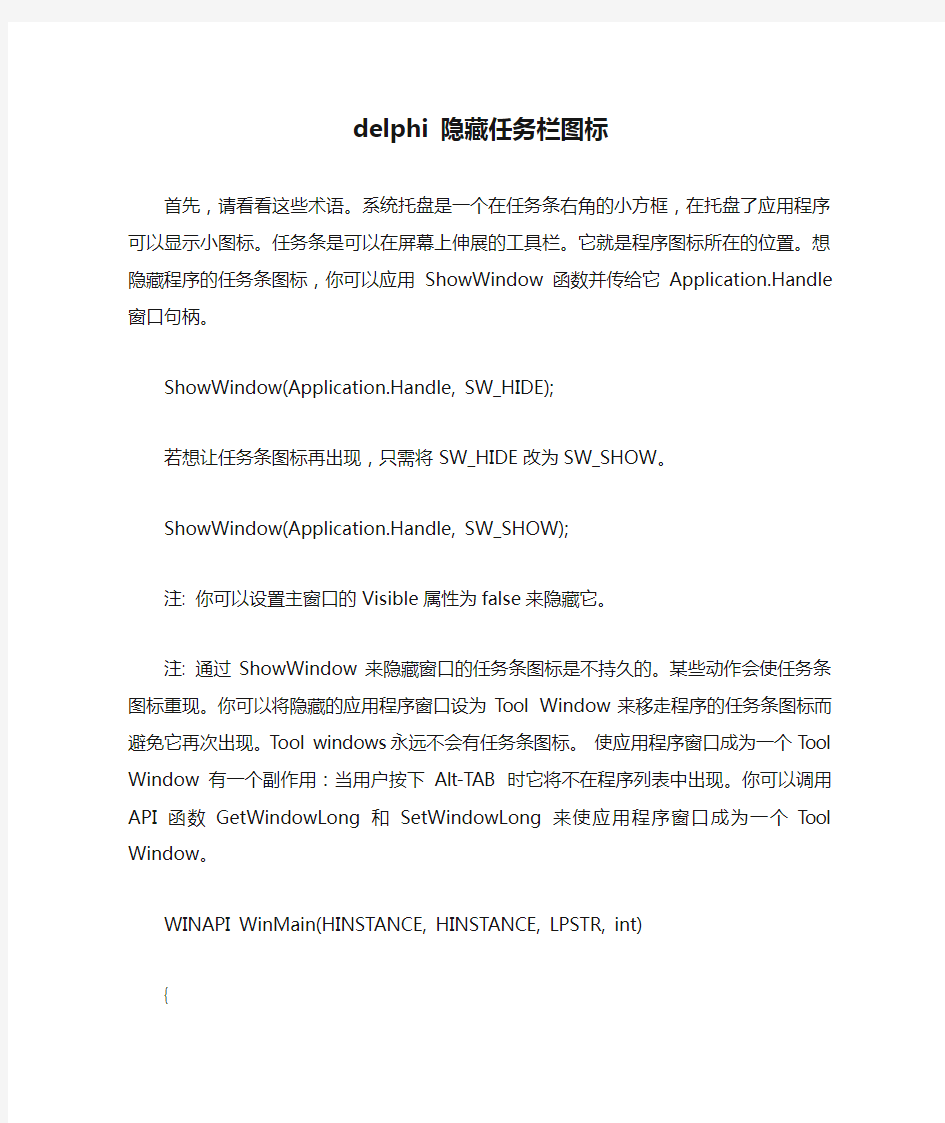

delphi 隐藏任务栏图标
首先,请看看这些术语。系统托盘是一个在任务条右角的小方框,在托盘了应用程序可以显示小图标。任务条是可以在屏幕上伸展的工具栏。它就是程序图标所在的位置。想隐藏程序的任务条图标,你可以应用ShowWindow函数并传给它Application.Handle窗口句柄。
ShowWindow(Application.Handle, SW_HIDE);
若想让任务条图标再出现,只需将SW_HIDE改为SW_SHOW。
ShowWindow(Application.Handle, SW_SHOW);
注: 你可以设置主窗口的Visible属性为false来隐藏它。
注: 通过ShowWindow来隐藏窗口的任务条图标是不持久的。某些动作会使任务条图标重现。你可以将隐藏的应用程序窗口设为Tool Window来移走程序的任务条图标而避免它再次出现。Tool windows永远不会有任务条图标。使应用程序窗口成为一个Tool Window有一个副作用:当用户按下Alt-TAB时它将不在程序列表中出现。你可以调用API函数GetWindowLong和SetWindowLong来使应用程序窗口成为一个Tool Window。
WINAPI WinMain(HINSTANCE, HINSTANCE, LPSTR, int)
{
DWORD dwExStyle = GetWindowLong(Application->Handle, GWL_EXSTYLE);
dwExStyle |= WS_EX_TOOLWINDOW;
SetWindowLong(Application->Handle, GWL_EXSTYLE, dwExStyle);
try
{
Application->Initialize();
Application->CreateForm(__classid(TForm1), &Form1);
Application->Run();
}
catch (Exception &exception)
{
Application->ShowException(&exception);
}
return 0;
}
/////////////////////////////////
ShowWindow(Application->Handle,SW_HIDE)
delphi 隐藏任务栏图标
2007-02-28 16:16
在编程的过程中,有时想让程序的任务栏图标隐藏起来,我们通常的方法是添加代码Application.ShowMainForm:=false;或使用self.hide;来实现,这样虽然能让任务栏图标不出现,但是把主窗体也给藏起来了,有什么办法可以让只任务栏图标不出现呢?今天在上网偶然发现了一个方法,可以解决这个问题。那就是将应用程序窗口设为Tool Window来移走程序的任务栏图标(QQ就是这种,你把登陆界面最小化就能看出他的不同之处了),Tool windows 永远不会有任务栏图标。但是当应用程序窗口成为一个Tool Window后,它将不出现在Alt-TAB程序列表中,也就是不能使用Alt-TAB切换到该窗口。要实现应用程序窗口为Tool
Window ,可以调用API函数GetWindowLong和SetWindowLong来完成。delphi代码如下:program hidepro;
uses
Forms,windows,
main in 'main.pas' {Form1};
{$R *.res}
var
dwExStyle : DWORD;
begin
dwExStyle := GetWindowLong(Application.Handle, GWL_EXSTYLE);
dwExStyle := dwExStyle + WS_EX_TOOLWINDOW;
SetWindowLong(Application.Handle, GWL_EXSTYLE, dwExStyle);
Application.Initialize;
Application.CreateForm(TForm1, Form1);
Application.Run;
end.
///////////////////////////////////////////
setwindowpos(application.handle,hwnd_top,0,0,0,0,swp_hidewindow);//不显示在系统栏/////////////////////////////////
工程文件中加入
//不显示主窗体
Application.ShowMainForm := False;
主窗体生成的时候加入
//在任务栏不可见程序
SetWindowLong(Application.Handle,GWL_EXSTYLE,WS_EX_TOOLWINDOW);
这样在任务栏没有了,窗体也显示不出来了,但是在xp的任务管理器内能看到。//////////////////
ShowWindow(Application->Handle,SW_HIDE)
////////////////
delphi实现隐藏程序在任务栏的图标
一句就能实现隐藏任务栏图标的功能:在form的create 事件中加入下面一行代码SetWindowLong(Application.Handle,GWL_EXSTYLE,WS_EX_TOOLWINDOW);
但不要忘了在uses 里面加入ShellApi 哟~~~
我在win7+delphi2010试验,上述办法不行。
隐藏任务栏任务
怎么才能把任务栏的任务隐藏起来?(不是隐藏任务栏) 悬赏分:15 - 解决时间:2006-11-6 14:44 我见过一次,他们把任务栏里的任务隐藏起来,只能按ALT+TAB才能找到那个应用程序,请问高手,这是怎么做的! 问题补充:怎么做才能做到最小化,而且在任务栏里又看不到那个程序!(不是隐藏最右下面的图标) 提问者:hongye414 - 试用期一级最佳答案 方法1:使用goscreen等类似工具,进入虚拟的新桌面后,所有托盘图标都不会显示 2.使用Ctrl+alt+del调出任务管理器,将explorer.exe终止掉,然后再运行新任务,输入c:回车,重开explorer进程后,所有托盘图标都不会出现。 3.终止掉一个系统进程服务,托盘就不会显示了,如下:。 A:彻底隐藏所有上图中已运行程序的小图标? 【1】打开运行对话框: 输入gpedit.msc命令, 【2】弹出组策略窗口,依次选择“用户配置”--->>“管理模板”--->>“任务栏和[开 始]菜单”,然后在右边框中找到“隐藏通知区域”,双击选择已启用,然后重新启 动机器即可!! 注意:此中方法是全部隐藏任务栏图标,而且使用此方法后点击“开始”--->>“设置”--->>“任务栏和开始菜单”--->>在“任务栏”标签下的“通知区域”对话框中,“自定义”“隐藏不活动的图标”不能用的哦,如下图: 想恢复的设置时,只需还将组策略窗口中的“用户配置”--->>“管理模板”--->>“任务栏和[开始]菜单”的“隐藏通知区域”还原即可; B:临时隐藏部分任务栏中已运行程序的小图标? 开始”--->>“设置”--->>“任务栏和开始菜单”--->>在“任务栏”标签下的“通知区域”对话框,到达任务栏和开始菜单属性窗口(另一种方法:右击--->>“属性”即可),然后点击“自定义”即可对任务栏中图标进行设置,如下图: C:借助软件隐藏任务栏中已运行程序的小图标(例如:PS Tray Factory ) 这个软件可以使你将一些比较少用的系统托盘的图标隐藏;可以用热键快速访问那些隐藏的图标,使你在系统繁忙和浏览器重启时恢复系统托盘的图标。
我的电脑右下角的输入法图消失不见的解决方法
我的电脑右下角的输入法图消失不见的解决方法 方法一键盘操作“Ctrl+空格”: 先按住Ctrl不放开,然后再按一下空格,不出现输入法。那么看第二种方法。 方法二鼠标操作: 鼠标移动到任务栏下,击右键,在工具栏中选中"语言栏"。依然无法解决? 方法三控制面板: 一、XP输入法状态条不见: 打开“开始→设置→控制面板→区域和语言选项”,“语言”标签页下“详细信息”,点击“设置”标签页下的“语言栏”按钮,选择“在桌面显示语言栏”后点击“确定”。“高级”标签页下,把关闭高级文字服务前面的钩去掉。 vista 设置类似。 二、WIN2000输入法状态条不见: 开始=>设置=>面板=>键盘=>输入法区域设置=>勾上启用任务栏上的指示器就可以了。WIN98以下的差不多,只是不用进入键盘,直接可以进入输入法设置。 方法四:系统没有启用microsoft输入法服务: 点“开始→运行”,键入“msconfig”,单击“确定”或回车,在“启动”里把“Ctfmon.exe”选中,单击“确定”.然后注销或重新启动应该就可以了。 方法五:系统输入法服务被改 可以在开始--运行--输入regsvr32 msutb.dll试试。 经过以上,你的输入法还没有回来?还是不见吗?那么,你可能需要一个电脑的高手了。又或者,你需要开杀毒软件或者重装系统了。 方法六不断消失的语言栏现象: 在区域和语言选项中找回了语言栏,但重启后,语言栏消失了,解决方法:开始→运行→regedit,打开注册表:HKEY_CVRRENT_USER\SOFTWARE\Microsoft\Windows\CurrentVersion\Run,右新建一个字符串值名称为:ctfmon.exe;双击建立数据: C:\WINDOWS\system32\ctfmon.exe,然后就可以了。 另外输入法还经常遇到的问题:输入法的顺序调整。 最好的解决方法是:进入控制面板的输入法设置中删除多余的输入法,只保留自己喜欢用的(一个人应当不会超过两种吧),另外在vista系统下已经可以直接调整输入法顺序,如果是xp和以前版本,可以借助其它辅助软件。 不过我仍然认为自己只安装一个输入法是最简单的,现在很多输入法(极点,搜狗等)都可以实现多种输入方式了。 经常有网友碰到任务栏右下角输入法图标不见了,现在列举几种可能性,供大家参考。 1.点开始在运行输入ctfmon点确定可以找回输入法. 2,区域和语言-语言"标签的"-详细信息-高级-取消"关闭高级文字服务". 3.不断消失的语言栏现象: 在区域和语言选项中找回了语言栏,但重启后,语言栏消失了,解决方法: 开始-运行-regedit.打开注册表: HKEY_CVRRENT_USER\SOFTWARE\Microsoft\Windows\CurrentVersion\Run, 右新建一个字符串值名称为:ctfmon.exe; 双击建立数据: C:\WINDOWS\system32\ctfmon.exe,然后就可以了。
Windows任务栏中图标突然不见了
Windows任务栏是包含开始按钮,默认情况下出现在桌面底部的栏。可通过单击任务栏按钮在运行的程序间切换。同时,在windows任务栏上,有不少图标,如显示桌面,语言栏等,它们能够方便大家的操作。如果这些图标突然不见了踪影,那么让我二百五来帮你找到丢失的windows任务栏图标吧。 找回丢失的windows 任务栏图标之快速启动栏 快速启动栏位于开始按钮的右侧,默认包含了显示桌面,IE等图标,它简化了你对这些程序的访问方式以及IE窗口的打开方式。如需你的电脑在任务栏上没有快速启动栏,请执行以下操作将其显示出来:在任务栏的空白区域内单击鼠标右键,指向”工具栏”,单击以勾选”快速启动”。 找回丢失的windows 任务栏图标之显示桌面 快速启动栏中的”显示桌面”图标非常有用。当桌面被窗口盖住时,单击该图标可以迅速最小化所有打开的窗口,露出被盖住的桌面。然后,你就可以使用桌面上的图标了。如果该图标丢失,恢复的方法也不麻烦:单击”开始”按钮,再单击”运行”,在”打开”框中键入半角字符”regsvr32 /n /I:u shell32″,按下回车键,当系统提示注册成功时,单击”确定”按钮。 找回丢失的windows 任务栏图标之语言栏 语言栏是我们输入汉字或字符时不可或缺的好帮手,因为要切换中英文输入法就离不开语言栏。如果语言栏没有显示出来,请按以下操作请其出山: 1、依次单击”开始/控制面板/日期、时间、语言和区域设置/区域和语言选项” 2、单击”语言”选项卡,在”文字服务和输入语言”下,单击”详细信息”。 3、单击”设置”选项卡,在”首选项”下,单击”语言栏”。 4、选中”在桌面上显示语言栏”复选框 5、连续三次单击”确定”。 找回丢失的windows 任务栏图标之音量控制 通知区域是任务栏上在任务栏按钮右边的区域。通知区域会显示时间,也可以包含快速访问程序的快捷方式,例如”音量控制”和”电源选项”。其他快捷方式也可能暂时出现,它们提供关于活动状态的信息。例如,闺怨文档发送到打印机会出现打印机的快捷方式图标,该图标在打印完成后消失。”音量控制”图标在通知区域显示为一个小喇叭的样子。使用这个图标,你可以方便地更改音频硬件的播放音量,以下的方法可以找回不见的该图标”。 1、依次点击”开始/控制面板/声音、语音和音频设备/声音和音频设备”
电脑右下角没有USB图标,不能退出
一、天突然发现在插入相机取出图片后,想安全退出,却找不到安全删除硬件的图标了,想来想去估计是在做系统优化和扫描注册表时不小心误删了吧,但是又不能霸王硬上弓的硬拔下来,在网上找了几个办法,不是没用就是太麻烦,终于找到一个最简单的方法,记下来,备用! 就是:“开始--运行,输入rundll32.exe shell32.dll,Control_RunDLL hotplug.dll,就OK了,很简单很方便的 二、你只要在任务栏你想添加那个删除U盘快捷方式的地方,右单击,有个添加小程序到这里,小程序里有个存储介质,是个小软盘的图标,你把那个添上就行了。以后,你插上U盘的时候就会自动显示出来了 三、在计算机管理中设备管理器通用串行总线控制器中有较明显图标的打开便是 四、开始/控制面板/管理工具/计算机管理/设备管理器 在右边删除usb root hub 其中的一个(一般有四个) 不用重启 重插一下 如果U盘没坏就能好使 五、 现象:任务栏小喇叭和u盘图标显示有问题,每次开机后,在右下角看不到小喇叭图标,插上u盘后,也看不到u盘的图标,但在资源管理器那儿,还能看到有那个U盘,并且也能在里面存取文件,u盘在别的机器上可用,并试过不同类型u盘和***存储设备。在u盘盘符上点弹出,也弹不出,在控制面板-系统-硬件里u盘属性里点停止使用,也无法弹出,提示正在使用。 经过摸索,终于找到解决办法: 1、在控制面板中打开声音和音频设备,勾选音量中的“将音量图标放入任务栏”中,点击“确定”就可以同时看见小喇叭和u盘的图标了。(99%的类似故障可以解决) 2、如果“将音量图标放入任务栏”打勾,无效,提示丢失sndvol32.exe,文件路径C:\WINDOWS\system32,可以在别的机子上找个sndvol32.exe,或找个系统光盘找到sndvol32.ex_文件复制到system32后,重命名为sndvol32.exe 3、如果你曾用软件删除过启动项目或通过运行msconfig关闭了启动项目,而不小心删除了音量图标的启动。这种时候,“将音量图标放入任务栏”打勾,音量图标出现,但重新开机后音量图标没有恢复,必须重新在控制面板里设置(这种情况,网络连接图标可能也消失)。
在任务栏上显示图标
在任务栏上显示图标 Windows 95/Windows NT任务栏的右边是一状态区,Windows95/Wi ndowsNT在其上显示时间和一些小图标,这些图标代表着特定的功能或程序,用鼠标单击、右击或双击这些图标,就会弹出功能菜单或程序窗口等。你也许想把自己的程序图标也放在任务栏的状态区上,很简单, VC++ 5.0提供了一个函数,让你很容易地实现该功能。 Shell_NotifyIcon()函数 该函数发送消息给系统在任务栏的状态区,增加、删除或修改图标。Shell_NotifyI con()有两个参数: 1. DWORD dwMessage 消息标志值,为以下三个中之一: NIM_ADD 在任务栏状态区增加图标 NIM_DELETE 从任务栏状态区删除图标 NIM_MODITY 修改任务栏状态区的图标 2. PNOTIFYICONDATA pnid 指向NOTIFYICONDATA结构的指针。NOTIFYICONDATA结构如下: typedefstruct _NOTIFYICONDATA { // nid DWORD cbSize; // NOTIFYICONDATA 结构的大小 HWND hWnd; //接收回调消息的窗口句柄 UINT uID; //自定义的图标标志值 UINT uFlags; //标志后面的三个数据成员哪个有效, //可由NIF_ICON,NIF_MESSAGE和 NIF_TIP组合。 UINT uCallbackMessage; //回调消息 HICON hIcon; //图标句柄 char szTip[64]; //提示字符。当把鼠标移到任务栏 //状态区该图标上时,系统显示该字符 } NOTIFYICONDATA, *PNOTIFYICONDATA; 如何在任务栏状态区实现程序图标及其功能 1. 首先生成一个单文档的工程文件。 2. 在StdAfx.h 添加自定义的消息: //回调消息 #define MYWM_NOTIFYICON WM_USER+1 //在任务栏状态区显示图标的消息 #define MYWM_SHOWAPPICONIC WM_USER+2 3. 在MainFrm.h 里添加定义消息处理函数说明,该部分看起来如下: protected: //{{AFX_MSG(CMainFrame) afx_msg void OnSysCommand(UINT nID, LPARAM lParam); //手 工加
电脑桌面右下角输入法图标不见了怎么办
电脑桌面右下角输入法图标不见了怎么办 第一种解决输入法图标不见了的方法 捷菜单 没有被选中 在桌面右下角了。 第二种解决输入法图标不见了的方法 板” 击“语言和区域设置” 在“文字服务和输入语言”下单击“详细信息”按钮 言”对话框置”下 前面的对号取消 定”按钮 第三种解决输入法图标不见了的方法 “msconfig” 里把“Ctfmon.exe”选中 这是因为Ctfmon.exe控制Alternative User Input Text Processor (TIP)和 Microsoft Office语言条 输入技术的支持。这个程序没有启动也会造成输入法图标不显示。 提示Ctrl+Space 格键Ctrl+Shift组合键可以依次显示系统 安装的输入法。 再补充几种方法 打开“控制面板”->“语言” 击“详细信息”->“语言栏”按钮 桌面上显示语言栏”选项。这时桌面会出现语言栏 输入法图标就回到任务栏中去了。 如果你语言栏这一项打不开 打开“控制面板”->“语言” “详细信息”->“高级”按钮"高级"设置界面中"系统配置'下面的"关 闭高级文字服务"前面的勾去掉"应用"。就可以在“设置”界面进行语言 栏设置了。 管理输入法切换的那个托盘图标 internat.exe位于windowssystem32 下双击运行它 你兴奋的图标了"启用任务栏上的指示器" 而且治本—— 对于Windows XP系统-“运行” 入ctfmon回车重新启动系统后 装的输入法全部都会显示出来在不同的输入语言之间切换。 解决办法是右键单击输入法图标->“键设置”->“更 改按键顺序”按纽 钩]习惯设置左手ALT或右手ALT 即可。在文字服务里点高级 盘切换不同的输入法了Ctrl+Shift组合键。 提示Ctrl+Space 格键之间切换Ctrl+Shift组合键可以依次显示系统安装的输入法。
任务栏右下角usb图标不见了怎么办
任务栏右下角usb图标不见了怎么办 一、在先将闪存插到USB接口,然后在Windows中用鼠标右键单击“我的电脑”图标,依次展开“属性→硬件→设备管理器→磁盘驱动器”,找到“USB Flash Drive USB Device”(不同品牌的闪存名称可能不同),然后双击它打开“USB Flash Drive USB Device属性”对话框。切换到“策略”选项卡,选中“为提高性能而优化”,单击“确定”退出就可以. 以上的方法在我的机子上无法实现。 二、通过Windows 2000操作系统中提供的“添加/删除硬件”的方法来达到目的,具体的操作步骤如下: 1.在系统桌面上用鼠标依次单击选择“开始→设置→控制面板”。 2.在随后出现的窗口中双击"添加/删除硬件" 图标,在随后出现的"添加/删除硬件向导"窗口中单击"下一步"按钮。 3.接着在出现的窗口中选中"卸掉/拔掉设备" 选项,然后单击"下一步"按钮。 4.再在弹出的窗口中选中"拔出/弹出设备"选项,然后单击"下一步"按钮。 5.在"硬件设备"框中选中"USB Mass Storage Device"项并单击"下一步"按钮。 6.接着再选中"USB Mass Storage Device"项并单击"下一步"按钮。 7.最后单击"完成"按钮即可。 这种方法也麻烦。 简单的方法,从c盘找到这个文件 c:\windows\system32\systray.exe (98系统) c:\WINNT\system32\systray.exe (Win2K、WinXP系统) 然后把它放到启动里面,也就是每次启动再次执行一遍,usb图标的问题就解决了。 也可以在注册表里设置: [HKEY_LOCAL_MACHINE\SOFTWARE\Microsoft\Windows\CurrentVersion\Run] "SysTray"="%WINDIR%system32\\systray.exe" 打开注册表→开始→运行→Regedit→依次展开 HKEY_CURRENT_USER\Software\Microsoft\Windows\CurrentVersion\Run 在右边空白区域单击右键→新建→字符串值→Systray.exe→再在新建的Systray.exe上单击右键→修 改→在数据数值里填上C:\WINDOWS\system32\systray.EXE 重起! 试试吧~
WIN清除任务栏的不活动图标
WIN 清除任务栏的不活动图标 右键点击屏幕下方任务栏任意空白——点“属性”——点“自定义(C)...”按钮(如果是灰色选上“隐藏不活动的图标”选项) 出现“自定义通知”栏,下拉滚动条,在过去的项目里会发现大量的图标,一般有几十个。 其实这些图标是日积月累的垃圾,占用的是宝贵的内存 可以粗略地认为图标数目越多explorer.exe进程的内存使用越大 清除方法: 1.“开始→运行”中键入regedit,打开注册表编辑器,展开“HKEY_CLASSES_ROOT\Local Settings\Software\Microsoft\Windows\CurrentVersion\TrayNotify”分支,其中“IconStreams”和“PastIconStream”项中分别存储着“当前项目”和“过去的项目”,将“TrayNotify”项删除。 2.按Ctrl+Alt+Del组合键调出“Windows任务管理器”,单击进程选项卡,选择explorer.exe,结束进程。之后在“Windows任务管理器”中选“文件”→“新建任务”,在“创建新任务”中输入explorer.exe即可。 [强烈推荐]30秒清除你电脑中的垃圾(使你电脑急速如飞)(高手已测) 要轻松流畅上网你是否注意到你的电脑系统磁盘的可用空间正在一天天在减少呢?是不是像老去的猴王一样动作一天比一天迟缓呢?是不是游戏一天一天慢下来呢? 没错!在Windows在安装和使用过程中都会产生相当多的垃圾文件,包括临时文件(如:*.tmp、*._mp)日志文件(*.log)、临时帮助文件(*.gid)、磁盘检查文件(*.chk)、临时备份文件(如:*.old、*.bak)以及其他临时文件。特别是如果一段时间不清理IE的临时文件夹“Temporary Internet Files”,其中的缓存文件有时会占用上百MB的磁盘空
解决无喇叭图标系统显示没有安装音量控制程序
解决无喇叭图标系统显示没有安装音量控制程序 今天又遇到一个新问题,笔记本电脑声音正常,就是无小喇叭图标显示, 只能用播放器和电脑上自带的按钮调节音量.在控制面版的声音和音频设备属性中只能勾选静音,而不能勾选"将音量图标放入任务栏".提示“由于没有安装音量控制程序WINDOWS无法在任务栏上显示音量控制..." 解决办法: 一、最有可能的原因:系统丢失sndvol32.exe文件,文件路径C:\WINDOWS\system32,可以在别的机子上传个sndvol32.exe,或找个系统光盘找到sndvol32.ex_文件复制到system32后,重命名为sndvol32.exe 或者在网上搜索下载一个放到相应文件夹下。运行即可。 二、在网上查找下载“修复小喇叭工具”这个软件,该软件无需安装,双击打开即可运行,按提示操作即可。 三、在控制面板->管理工具->服务,找到SSDP Discovery Service和Universal Plug and Play Device Host 。右键->属性->启动类型->已禁用然后重启电脑。 四、如重启后任务栏还没有音量控制图标这种时候只要在注册表里的启动项恢复被删除的项就行。开始”——“运行”输入regedit打开注册表以后,依次打开HKEY_LOCAL_MACHINE\SOFTWARE\Microsoft\Windows\CurrentVersion\Run 在它的右窗口新建字串"Systray"(在Run上右键点新建),键值(在Systray上双击编辑)为"c:\windows\system32\Systray.exe", 这样就可以了.
如何解决qq语音聊天没有声音的问题
如何解决qq语音聊天没有声音的问题 一、QQ软件设置问题。 1、先选择要聊天的对象,在弹出的聊天对话框中选择视频设置,操作见下图: 2、在弹出的语音视频对话框中,选择“语音”页签,如果声音 输入和声音输出为下图所示的windows默认设备,那就恭喜你,听 不见你声音的问题就要解决了。 4.上面都完成了,能听见声音了没,不行的话,再改个设置看看,将MIC麦克风的模式改为省资源模式看看,如下图所示: 二、声卡设置不正确 1、双击任务栏右侧声音图标,打开主音量调节,点“选项”选 择“属性”菜单,在属性对话框的混音器中选择audioinput,确定 返回。 2、在录音控制对话框中,请检查麦克风音量是否选中选择,音 量是否调节到最大。 三、耳麦线接声卡的接口没接正确 1、首先检查耳机的接线,一般的耳机是有带耳麦的,一个耳机 上面有两个接头,一个画有话筒图标(一般是红色或白色接声卡的红 色接口),另一个是耳机图标(一般是黑色,或绿色接声卡的绿色接口),分别将话筒插头、耳机插头插入声卡MIC、LineOut接口即可。当然也可以接在机箱前置接口上(提示:如果接前置接口请检查机箱 内相关连接线是否连在相应的主板排针上) 四、声卡驱动没安装正确 请卸载现在的声卡驱动,重新下载最新的声卡重新安装看看。 五、麦克风本身有问题
如果以上检查都没有问题,那就是你的麦本身有问题了,可以拿到别的机器上试试是否正常,不正常就换个新的吧。 五个方面全方位地检查问题的所在,在一般情况来说第一步就可以解决无声音的问题了。玩QQ语音聊天的网友们可以留意下此方面的步骤,以备不时之需。 看了如何解决qq语音聊天没有声音的问题的人还看
WINDOWS XP任务栏小喇叭图标丢失后的解决办法
WINDOWS XP任务栏小喇叭图标丢失后的解决办法 日常使用电脑时,经常会遇到音量图标丢失的小故障。一般是由于系统出错或是关机异常造成的。没有了音量图标系统就无法正常发出声音,令人郁闷。其实不必为此烦恼,下面的方法就能让大家妙手回春,重新找回有声世界。 一.找回失踪的小喇叭 如果在系统运行时突然丢失了音量图标,可以通过下面的方法快速找回音量图标。 当任务栏音量控制图标突然丢失,无法调节音量时。 单击“开始”→“控制面板”,打开“控制面板”窗口。 点击“声音、语音和音频设备”类别,打开“选择一个任务”窗口。 点击“调整系统声音”任务项目,打开“声音和音频设备属性”对话框。 如果“将音量图标放入任务栏”选框空白,则勾选上。如果已经勾选,则先取消勾选,再重新勾选一遍。最后单击“确定”按钮。音量图标会重新显示在任务栏中,单击即可调节音量了。 提示注意:如果勾选“将音量图标放入任务栏”选框后仍无效,则有可能系统丢失了“sndvol32.exe”文件,可以从其它电脑中复制该文件拷贝到“C:\WINDOWS\system32”文件夹中,再重新操作一遍。如果该选框为灰色不可选状态,则说明声卡驱动出了问题,请重新安装声卡驱动。
二、解决重启丢失小喇叭 如果开机后就找不到音量控制图标,手动找回音量图标后,下次开机又会重新丢失,一般是系统的声音服务出了问题,可通过下面的方法来解决。 右键单击“我的电脑”选择“管理”,打开“计算机管理”窗口。单击“服务和应用程序”选项前的+号,再点击“服务”,打开“服务”窗口。 在“名称”栏下找到“Windows Audio”服务,用右键单击它选择“属性”。 将“启动类型”改为“自动”,先点击“应用”按钮,再点击“启动”按钮。 等待提示结束后,关闭“计算机管理”窗口,以后开机就不会再丢失音量图标了。 以上我们介绍了音量图标丢失后的常见解决办法,以后大家再遇到此类问题时即可对症下药来解决,不用再为无声世界而烦恼了。小提示:如果系统开机后没有开机音乐和提示音,可在“声音和音频属性”窗口中点击“声音”标签 三.如果以上操作之后还是不行,开机后声音小喇叭任然丢失,最后还有2个办法: 1.先点开始--所有程序--启动,点右键打开;然后打开我的电脑进C:\windows\system32,找到systray.exe,复制粘贴到刚打开的启动位置。
3种qq隐藏方法教你如何隐藏桌面qq界面与任务栏qq图标
3种QQ隐藏方法教你如何隐藏桌面QQ界面与任务栏QQ 图标 今天在公司里到有人在上QQ,公司里是严禁员工上班期间上QQ聊天的,因此也比较注意大家经常在电脑上做什么?不过发现不少人依然在上班时间QQ聊天,但几乎没有被领导发现过,并且我们走进去查看电脑会发现电脑上没有QQ界面,并且在桌面右下脚的任务栏里也找不到QQ 图标,几乎可以说QQ被大家给隐藏了,需要按特定的键才可以显示出QQ来,目前办公族可能很多都会使用这招,而在上班期间QQ聊天不被领导发现,今天笔者就来与大家一起分享下电脑桌面上隐藏QQ和任务栏中隐藏QQ的办法。为什么网页打不开? 隐藏电脑桌面的QQ以及任务栏里的QQ图标其实方法有不少,以前由于不怎么需要,只是了解了下。下面笔者为大家介绍三种电脑QQ隐藏的实用方法。先来看下效果:桌面任务栏QQ图标隐藏<https://www.360docs.net/doc/6e18724714.html, >电脑百事网最好的电脑学习,电脑配置网!> 桌面任务栏QQ图标隐藏 上面的设置为了大家可以看到效果,故意将QQ显示在桌面,桌面上的QQ点最小话后就彻底隐藏消失了,那么要重新显
示出来怎么办?接着往下看就知道了。 方法一:简单的QQ设置隐藏QQ技巧 一:首先登陆QQ,如上图:右击系统托盘中的QQ图标,选择弹出菜单中的“ 个人设置” 如下图: QQ托盘 点击上面图标在弹出的菜单中选择--- “ 系统设置 ” ----里面选择“ 基本设置” ------- 再将“ 窗口设置” 中的“ 在任务 栏显示图标” 前面的“ √ ” 去掉。如下图: 网络截图方法大全:QQ截图,网页截图,浏览器截图技巧 隐藏任务栏QQ图标设置 任务栏中的图标是不是已经没有了呢?这个时候电脑桌面 上依然还有QQ窗口,怎么办?我可以用2种方法隐藏掉桌面中的QQ界面,如下: 一:将QQ界面顶部拖动到电脑桌面顶部,松开鼠标并将鼠标放到别的地方QQ就隐藏,要显示出来只要把鼠标移动到刚才隐藏了的桌面顶部处就显示出来了.
电脑没有声音怎么办
电脑没有声音怎么办 音看似简单,其实有时问题比较复杂,既涉及到硬件方面的问题又涉及到软件方面的问题。还有因突然死机导致声卡不发声、小喇叭消失的现象也较为常见。因此,要先查明原因,看是软件故障还是硬件故障,然后针对问题对症下药,妥善解决。千万不能原因不明,就乱捣一气,搞不好会把系统弄瘫痪,麻烦就大了。 1、检查声卡、连接线,以及音箱等设备是否连接正常。如果是中了病毒,就应该运行杀毒软件进行全面杀毒。 2、打开控制面板----添加新硬件----下一步,待搜寻完毕后,点“否,我尚未添加此硬件”,点下一步后。在出现的对话框中,选中“单击完成,关闭无的计算机,重新启动来添加新硬件”。注意这里说的是关机后再启动,而不是重新启动。一般来说,重新开机后问题能够得到解决。 3、右击“我的电脑”----“属性”---“硬件”----“设备管理器”,打开“声音、视频和游戏控制器”有无问题,即看前面有没有出现黄色的“?”。如有,先将其卸载,再放入CD驱动盘,重新安装这个设备的驱动程序。 4、如果“设备管理器”----“声音、视频和游戏控制器”
是就没有了声卡硬件,那只好查找你的声卡,包括集成声卡,型号一定要准确,在确认找到声卡后,再放入系统驱动盘,安装声卡驱动程序。 5、有声音但不见小喇叭时,不用慌张,只要打开控制面板----声音和视频设备----音量,在“将音量图标放入任务栏”前打上对号,重启后任务栏里又有小喇叭了。 6、无声音又无小喇叭时,打开控制面板----添加与删除程序----添加删除Windows组件,放入 CD驱动盘,在“附件和工具”前打对号,点击“下一步”,系统会提示安装新硬件,按照提示进行安装即可。 7、若上述几步还不能解决问题,那只好重新安装系统和驱动程序,一切问题也会随之得到解决,但前提是各种硬件完好,软件没有冲突。 8、当安装声卡驱动程序时出现“找不着AC晶片”提示,有可能是电脑中毒,或者是声卡即插即用松动,导致接触不良,还有可能是因违规操作误删了声卡驱动程序,抑或是内部软件冲突。这就要针对不同的原因一步一步地进行解决。 9、干脆不予理睬,可以轻轻拍打电脑机身的外壳,笔记本电脑可以在盖盖子的时候比往常用力稍大一点,使一些松动的零件复原,关机后等待一段时间后再重新开机,有时声音问题会得到恢复
电脑右下角的图标不见了怎么办
电脑桌面右下角输入法图标不见了怎么办 最近看到很多朋友都在反映电脑右下角的图标不见了打字不方便了不习惯使用ctrl+shift倒是可以切换输入法,没有输入法图标的提示,老是不知道当前处于哪种输入法状态。那么输入法图标不见了怎么办呢?今天就教大家一种方法让他恢复回来 第一种解决输入法图标不见了方法:任务栏单击鼠标右键,弹出快捷菜单,把鼠标移动到工具栏”上,会弹出子菜单,看看其中的语言栏”有没有被选中,如果没有选中,单击选中“语言栏”一般会输入法图标就会出现在桌面右下角了 第二种解决输入法图标不见了方法:依次单击“开始→设置→控制面板”打开控制面板,控制面板中单击“日期→时间→语言和区域设置”单击“语言和区域设置”弹出“语言和区域设置”对话框,单击“语言”标签,文字服务和输入语言”下单击“详细信息”按钮,弹出“文字服务和输入语言”对话框,单击“高级”标签,系统配置”下,把“关闭高级文字服务”前面的对号取消(看到下面的注释了没有,选中“会关闭语言栏”单击“确定”按钮,输入法图标就回来了 第三种解决输入法图标不见了方法:点“开始→运行”键入“msconfig单击“确定”或回车,运行“系统配置实用程序”启动”里把“Ctfmon.ex选中,单击“确定”然后注销或重新启动应该就可以了这是因为Ctfmon.ex控制Alternative User Input Text Processor TIP和Microsoft Offic语言条,提供语音识别、手写识别、键盘、翻译和其它用户输入技术的支持。这个程序没有启动也会造成输入法图标不显示。 提示:没有输入法图标,用快捷键一样可以操作输入法。Ctrl+Space空格键)中、英文输入法之间切换;按Ctrl+Shift组合键可以依次显示系统安装的输入法。 再补充几种方法: 打开“控制面板”依次选择“区域和语言选项”->语言”依次单击“详细信息”->语言栏”按钮,打开的语言栏设置”对话框中选中“桌面上显示语言栏”选项。这时桌面会出现语言栏,单项击右上角的最小化按钮,输入法图标就回到任务栏中去了 如果你语言栏这一项打不开,请执行以下操作: 打开“控制面板”依次选择“区域和语言选项”->语言”依次单击“详细信息”->高级”按钮,"高级"设置界面中,将"系统配置'下面的"关闭高级文字服务"前面的勾去掉,再点"应用"就可以在设置”界面进行语言栏设置了 管理输入法切换的那个托盘图标,其实也是一个程序,就是internat.ex 位于windowssystem32 下,双击运行它右下角立即出现令你兴奋的图标了然后右击输入法图标属性钩选"启用任务栏上的指示器"这样不但治标,而且治本—以后开机,一度丢失的输入法图标重现! 对于Windows XP系统,只需单击“开始”-运行”然后在打开一栏中输入ctfmon回车,重新启动系统后,会发现输入法图标重新出现了而且所有安装的输入法全部都会显示出来,但唯独不能用键盘在不同的输入语言之间切换。 解决办法是右键单击输入法图标,再依次单击“设置”->键设置”->更改按键顺序”按纽,然后
如何隐藏任务栏右下角的图标
如何隐藏任务栏右下角的图标 地址栏右键-属性-自定义-把不想要的设成隐藏 开始-->运行-->gpedit.msc 左面分级展开 用户配置-->管理模板-->任务栏和开始菜单 右面倒数第三个 隐藏通知区域 将这个配置成启用 重新启动计算机 巧妙删除电脑右下角任务栏启动图标方法 运行注册表进入HKEY_LOCAL_MACHINEsoftwareMicrosoftwindowscurrent VersionRun 主键分支其中:intrnat.ext为En图标 systemtray 为小喇叭图标 一个朋友问了这个问题。其实就是隐藏系统托盘。 本来这也算不上什么问题,因为WinXP等系统就提供这样的功能。 在Windows XP中,你可以设置个性化的系统托盘图标显示情况。 在任务揽上点击鼠标右键,选择属性,选中隐藏不活动的图标,点击自定义按钮,接着会显示一个新的窗口,在这个窗口中你可以设置每个系统托盘图标的显示和隐藏情况:不活动时隐藏,总是隐藏,总是显示。选中一个你想要设置的程序的图标,右侧的行为栏目下降会出现一个下拉菜单,在这里你可以按照自己的需要设置显示或者隐藏的方式。 可是这位老兄的想法并不仅仅如此,他不想别人通过同样的方法再将图标找出来,于是我又告诉他:用编辑注册表更改,永久隐藏而且可以用于他的WIN2000 。
方法是在注册表: [HKEY_CURRENT_USERSoftwareMicrosoftWindowsCurrentVersionPoliciesExplorer] 增加"NoTrayItemsDisplay"=dword:00000001(隐藏系统托盘图标)。 问题又来了。他不想全部隐藏系统托盘,而只是仅仅想隐藏其中之一。比如PEER,他是激活账户,每天可以坐等银子自动地跑到他的腰包中。 这是个比较麻烦的问题。 在这个项下: [HKEY_CURRENT_USERSoftwareMicrosoftWindowsCurrentVersionExplorerTrayNotify] "IconStreams"键值储存着当前系统托盘图标的情况,但这是一个十六进制数,每个系统又都不一样,因此无法提供一个常规的编辑方法。 所以给他两个建议: 一是我在前面说的,这样就挺好,没必要一定隐藏得那么深。 二是可以尝试着在PEER在注册表中的键值中查找一下有关其图标的设置,这样的键值一般会包含“TrayIcon”之类的字样,尝试改变它的值,看看效果。如果没有,试着建立这样一个键值:"DisableTrayIcon"=dword:00000001 ,再看看效果。 电脑右下角的图标,如小喇叭、安全删除硬件等,有时候会消失,虽试过许多方法,能暂时找回来,但重新启动电脑后又消失了,如果其他方法无效的话,您可以将 https://www.360docs.net/doc/6e18724714.html,/regs_edits/xp_taskbar_desktop_fixall.vbs 文件下载到硬盘上,运行即可.(注,若反病毒探测提示报警,需要选择认可执行此脚本。)重启后试试看. 右下角图标消失解决.这种时候只要在注册表里的启动项恢复被删除的项就行。 “开始”——“运行”输入regedit打开注册表以后,依次打开 HKEY_LOCAL_MACHINESOFTWAREMicrosoftWindowsCurrentVersionRun 在它的右窗口新建字串"Systray"(在Run上右键点新建),键值(在Systray上双击编辑)为"c:windowssystem32Systray.exe",如果是win2000系统,则为"c:winntsystem32Systray.exe"这样就可以了 .
XP系统桌面右下角的小喇叭不见了
电脑出现没有声音的问题,如开启电脑时无音,任务栏里的小喇叭不见了,往往使 菜鸟们一筹莫展,不知如何下手是好。实际操作过程中,谁都会遇到类似问题。我在使用电脑中就碰到过三次。经过反复摸索,终于找到了几个解决的办法。现在我把奉献出来,供网友们参考。 首先,电脑无音看似简单,其实有时问题比较复杂,既涉及到硬件方面的问题又涉及到软件方面的问题。还有因突然死机导致声卡不发声、小喇叭消失的现象也较为常见。因此,要先查明原因,看是软件故障还是硬件故障,然后针对问题对症下药,妥善解决。千万不能原因不明,就乱捣一气,搞不好会把系统弄瘫痪,麻烦就大了。 1、检查声卡、连接线,以及音箱等设备是否连接正常。如果是中了病毒,就应该运行杀毒软件进行全面杀毒。 2、打开控制面板----添加新硬件----下一步,待搜寻完毕后,点“否,我尚未添加此硬件”,点下一步后。在出现的对话框中,选中“单击完成,关闭无的计算机,重新启动来添加新硬件”。注意这里说的是关机后再启动,而不是重新启动。一般来说,重新开机后问题能够得到解决。 3、右击“我的电脑”----“属性”---“硬件”----“设备管理器”,打开“声音、视频和游戏控制器”有无问题,即看前面有没有出现黄色的“?”。如有,先将其卸载,再放入CD驱动盘,重新安装这个设备的驱动程序。 4、如果“设备管理器”----“声音、视频和游戏控制器”是就没有了声卡硬件,那只好查找你的声卡,包括集成声卡,型号一定要准确,在确认找到声卡后,再放入系统驱动盘,安装声卡驱动程序。 5、有声音但不见小喇叭时,不用慌张,只要打开控制面板----声音和视频设备----音量,在“将音量图标放入任务栏”前打上对号,重启后任务栏里又有小喇叭了。 6、无声音又无小喇叭时,打开控制面板----添加与删除程序----添加删除Windows 组件,放入 CD驱动盘,在“附件和工具”前打对号,点击“下一步”,系统会提示安装新硬件,按照提示进行安装即可。 7、若上述几步还不能解决问题,那只好重新安装系统和驱动程序,一切问题也会随之得到解决,但前提是各种硬件完好,软件没有冲突。 8、当安装声卡驱动程序时出现“找不着AC晶片”提示,有可能是电脑中毒,或者是声卡即插即用松动,导致接触不良,还有可能是因违规操作误删了声卡驱动程序,抑或是内部软件冲突。这就要针对不同的原因一步一步地进行解决。 9、干脆不予理睬,可以轻轻拍打电脑机身的外壳,笔记本电脑可以在盖盖子的时候比往常用力稍大一点,使一些松动的零件复原,关机后等待一段时间后再重新开机,有时声音问题会得到恢复。你不妨试试。
电脑右下角的喇叭图标不见解决办法
看视频没声音听歌有声音,右下角音量图标消失的解决方法 转载:烈火原创文章 链接:https://www.360docs.net/doc/6e18724714.html,/a/view/17598.html 症状描述: 电脑右下角声音图标(小喇叭)不见了,在控制面板-声音和音频设备-将音量图标放入任务栏根本不管用,并且用音乐播放器听歌有声音,而在线观看视频,在线听歌都没有声音,驱动安装正常,用驱动人生和驱动精灵检查并卸载、重装了N次各种版本的驱动,都没有解决问题。 原因分析: 前段时间小编出差,计算机被同事用了一下,估计是感染了病毒,此病毒感染了注册表,导致在线播放和声音图标都不能正常使用了。后来,经过烈火技术员随风的指点,终于找到了解决方法。 传统解决: 症状提示:系统无声音,开关机无声音,FLASH无声音,无任务栏小喇叭,但是歌曲、电影、游戏、MP3等有声音。看下面的解决方案。 第一不要相信一些所谓牛人的诸如“重装系统、重装声卡、检查声卡、连接线,以及音箱等设备是否连接正常、设备管理器里声卡驱动前面有没有出现黄色的“?”之类,因为此问题的前提是你听歌有声音; 第二检查sndvol32.exe文件和Systray.exe文件(注意两个文件)丢没丢,路径C:\WINDOWS\system32,若丢从别的机器上拷一份到自己的电脑里, 第三“开始”——“运行”输入regedit打开注册表,依次打开 HKEY_LOCAL_MACHINE\SOFTWARE\Microsoft\Windows\CurrentVersion\Run 在它的右窗口新建字符串值 Systray(在Run上右键点新建),键值(在Systray上双击编辑)为c:\windows\system32\Systray.exe,如果是win2000系统,则为c:\winnt\system32\Systray.exe这样就可以了 第四“开始”——“运行”输入regedit打开注册表,依次打开 HKEY_LOCAL_MACHINE\SOFTWARE\Microsoft\Windows NT\CurrentVersion\Drivers32 新建一个字符串值,名为wavemapper,双击输入数据为msacm32.drv 第五开始-控制面板-声音和音频设备-将音量图标放入任务栏 重启机器,ok搞定! 最终解决:
任务栏音量图标不见了
方法一:依次单击开始-控制面板-声音、语音和音频设备-声音和音频设备,勾选音量选项卡中设备音量区域中的将音量图标放入任务栏复选框。单击确定退出。 方法二:如方法一无效,请尝试:插入你的WinXP安装光盘,单击开始-运行,输入Expand -R X:I386 powrprof.dl_ C:WindowsSystem32,这里X代表你的光盘。单击确定退出。接着,再次打运行对话框,输入 Regsvr32 stobject.dll,单击确定退出。 方法三:如以上两种方法都无效且得到如下错误提示:由于没有安装音量控制程序,Windows 无法在任务栏上显示音量控制图标,请使用控制面板中的添加/删除程序来安装它。为了解决这个问题,需要从WinXP的安装光盘中解压一个 Sndvol32.exe 文件到你硬盘上的Systemrootsystem32目录下。具体操作如下:插入WinXP安装光盘,打开运行对话框,输入Expand -r X:I386sndvol32.ex_ c:windowssystem32,单击确定退出。 或者最简单的方法就是从XP安装光盘里找到sndvol32.ex_文件,然后重命名为sndvol32.exe 就可以了,然后把这个文件复制到C:WindowsSystem32文件夹中。 注意:这里假设WinXP安装在C盘且安装目录为Windows。如果不是,请根据具体的情况进行相应的调整。另外,光盘必须是一张安装光盘,而不是恢复光盘 将音量图标放入任务栏打勾,无效。丢失sndvol32.exe,文件路径C:WINDOWSsystem32,可以在别的机子上传个sndvol32.exe,或找个系统光盘找到sndvol32.ex_文件复制到system32后,重命名为sndvol32.exe 然后重新启动 如果你的系统是XP的话,可以到我的网盘下载声卡文件,我的曲盘, 如果你曾用软件删除过启动项目,而不小心删除了音量图标的启动。这种时候,将音量图标放入任务栏打勾,音量图标出现,但重新开机后音量图标没有恢复,必须重新在控制面板里设置。(这种情况,网络连接图标可能也消失)。这种时候只要在注册表里的启动项恢复被删除的项就行。 开始――运行输入regedit打开注册表以后,依次打开HKEY_LOCAL_MACHINESOFTWAREMicrosoftWindowsCurrentVersionRun 在它的右窗口新建字串Systray(在Run上右键点新建),键值(在Systray上双击编辑)为c:windowssystem32Systray.exe,如果是win2000系统,则为c:winntsystem32Systray.exe 这样就可以了系统里的i386是一个文件夹,里面有系统的安装程序
